Sådan overføres musik fra Mac til iPhone 12 uden synkronisering
“Jeg vil overføre nogle sange fra min Mac til iPhone 12, men jeg ved ikke hvordan. Kan nogen fortælle mig, hvordan man overfører musik fra Mac til iPhone uden at synkronisere?’
Hvis du også har fået en ny iPhone, så har du måske det samme i tankerne med hensyn til overførsel af data fra din computer til din iOS-enhed. I de fleste af tutorials vil du se brugen af iTunes til at synkronisere din enhed, hvilket kan være kompliceret. Da mange mennesker spørger mig, hvordan man overfører musik fra iTunes til iPhone uden at synkronisere, har jeg besluttet at komme med denne guide. I dette indlæg vil jeg liste tre forskellige måder at overføre lydfiler mellem din Mac og iPhone nemt.
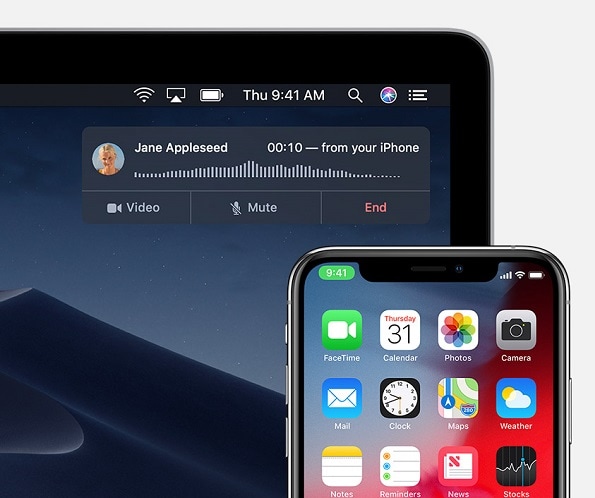
Del 1: Hvad er ulejligheden ved at synkronisere musik mellem Mac og iPhone?
Før vi lærer at overføre musik fra iPhone til computer uden at synkronisere, er det vigtigt at dække det grundlæggende. Ideelt set fungerer synkronisering på begge måder. Når Mac og iPhone er synkroniseret, vil ændringerne blive afspejlet i dem begge, når du forbinder din iOS-enhed. Det kan være lidt kompliceret, og hvis du har slettet nogle sange fra din iPhone, vil de også blive fjernet fra Mac.
Det er derfor, det anbefales at overføre stemmememoer fra iPhone til Mac uden synkronisering, da det vil bevare deres anden kopi på den anden enhed, og ændringerne vil ikke blive afspejlet på den.
Del 2: Sådan overføres musik fra Mac til iPhone 12 uden synkronisering (eller omvendt)
En af de bedste måder at overføre dine data mellem din Mac og iPhone 12 ville være DrFoneTool – Phone Manager (iOS). Det er en komplet iPhone-manager, der giver dig mulighed for at gennemse alle de gemte data på din iPhone under forskellige kategorier som fotos, musik, videoer og så videre. Du kan bruge den til at importere filer fra din Mac/Windows til iPhone 12 eller eksportere dem fra din iOS-enhed til Mac/Windows.
Desuden kan applikationen også flytte dine data fra en smartphone til en anden. Du kan bruge det til at overføre musik, fotos, videoer, kontakter, beskeder og meget mere. Udover det kan den også bruges til at overføre data mellem iPhone og iTunes, uden at bruge iTunes overhovedet. Værktøjet er ekstremt nemt at bruge og vil ikke skade din enhed i nogen form. For at lære, hvordan du overfører musik fra Mac til iPhone uden at synkronisere, kan du følge disse trin:
Trin 1: Start DrFoneTool-applikationen
Først skal du bare installere og starte applikationen, og fra startsiden for DrFoneTool-værktøjssættet skal du åbne modulet ‘Telefonadministrator’.

Trin 2: Tilslut din iPhone til systemet
Nu skal du blot tilslutte din iPhone til din computer ved hjælp af et fungerende kabel. På ingen tid ville din iPhone 12 blive opdaget, og dens øjebliksbillede vil også blive leveret her.

Trin 3: Overfør musik fra Mac til iPhone
Når din telefon er fundet, kan du se forskellige sektioner på grænsefladen. Herfra kan du gå til fanen Musik og se de gemte lydfiler opført under forskellige kategorier.

Bagefter kan du gå til dens værktøjslinje og klikke på importikonet for at flytte musik fra dit system til din iOS-enhed. Du kan vælge at tilføje filer eller importere en hel mappe.

Dette vil starte et browservindue, så du kan finde musikfilerne på din Mac eller Windows, som du bare kan importere til din iPhone-lagerplads.

Del 3: Sådan overføres musik fra Mac til iPhone med Finder
Du ved måske ikke dette, men du behøver ikke bruge iTunes til at synkronisere musik fra din iPhone til Mac. Ved hjælp af denne nye funktion i Finder kan du nemt administrere dine iPhone-data og endda overføre dem til din Mac. Når du har synkroniseret din iPhones musikbibliotek med Mac, vil dens sange automatisk blive flyttet til den tilsluttede iPhone.
Trin 1: Åbn din iPhone i Finder
Først skal du bare slutte din iPhone til Mac og vente, da den automatisk vil blive opdaget. Hvis du tilslutter den for første gang, skal du stole på computeren på din iPhone. Senere kan du se symbolet for den tilsluttede iPhone på Macs Finder. Du kan bare klikke på den for at administrere de gemte data på din iPhone.
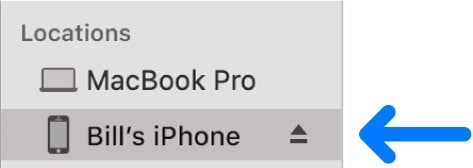
Trin 2: Overfør musik fra Mac til iPhone
Dette vil lancere en dedikeret grænseflade til din iPhone på Finder med forskellige faner til fotos, musik, podcasts og så videre. Herfra kan du bare gå til afsnittet ‘Musik’ på Finder.

Nu skal du bare aktivere synkroniseringsmuligheden for musik mellem din Mac og iPhone. Du kan vælge at vælge hele musikbiblioteket eller blot vælge de kunstnere/album/afspilningslister du ønsker at synkronisere.
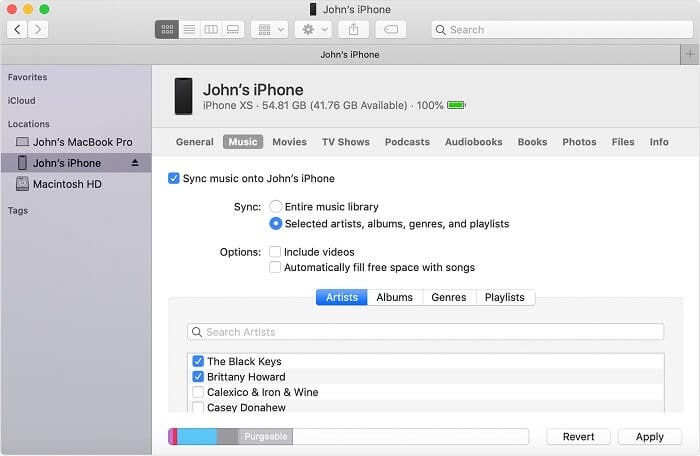
Del 4: Sådan overføres musik fra Mac til iPhone via iCloud
Endelig kan du også tage hjælp fra iCloud for at lære, hvordan du synkroniserer iPhone for at overføre data. Til dette tager vi hjælp fra Apple Music-appen, der er tilgængelig som standard på Mac. Sørg også for, at din Mac og iPhone er forbundet til den samme iCloud-konto, for at dette kan fungere. Udover det skal der være nok ledig plads på din iCloud-konto til at rumme den musik, du ønsker at synkronisere.
Trin 1: Synkroniser musik fra Mac til iCloud-bibliotek
Til at starte med skal du bare gå til Finder eller Spotlight på din Mac og starte Apple Music Library-appen på den. Gå nu til dens menu og gå til Musik > Præferencer for at åbne et dedikeret vindue. Herfra kan du gå til fanen Generelt og slå synkroniseringen til iCloud-musikbiblioteket til.
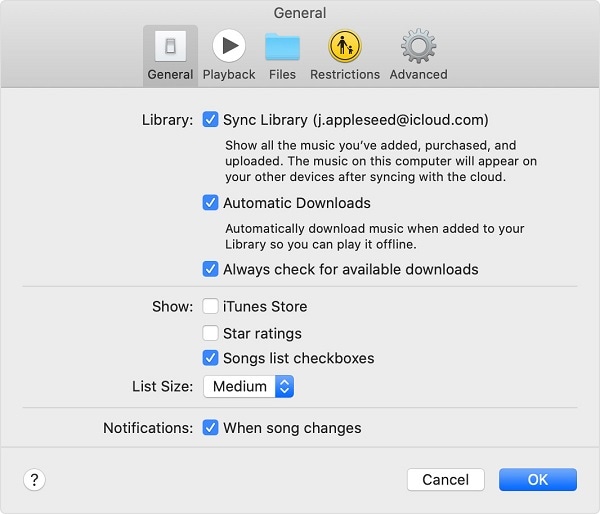
Dette vil automatisk flytte dine data fra Apple Music til iCloud-musikbiblioteket (fra din Mac til iCloud).
Trin 2: Synkroniser iCloud Music Library på iPhone
Store! Når din musik har været tilgængelig på iCloud Music Library, kan du låse din iPhone 12 op og gå til dens Indstillinger > Musik. Du skal blot rulle lidt og tænde for funktionen til ‘iCloud Music Library’. Bevar nu en stabil internetforbindelse og vent, mens dine sange bliver gjort tilgængelige på din iPhone.
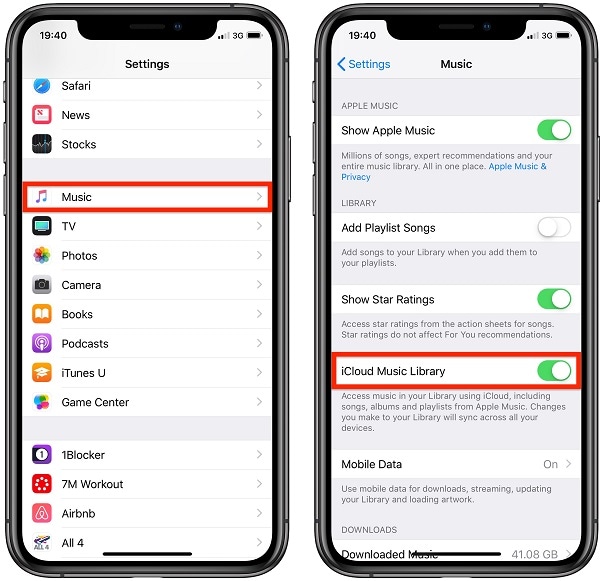
Dette bringer os til slutningen af denne omfattende guide til, hvordan man overfører musik fra Mac til iPhone uden at synkronisere. Som du kan se, er den nemmeste måde at overføre musik på din iPhone uden at synkronisere DrFoneTool – Phone Manger (iOS). En ekstremt brugervenlig applikation, den kan flytte alle slags data mellem din Mac/Windows og iOS-enhed. Du kan også bruge den til at lære, hvordan du overfører billeder fra iPhone til computer uden at synkronisere og administrere din iPhones data som en professionel.
Seneste Artikler